Cómo usar Draw.io – Tutorial Completo
Una manera fácil y sencilla de poder realizar diagramas, gráficos, mapas mentales o tablas comparativas es usando Draw.io. Es una herramienta gratuita en la cual podemos usar sus plantillas predeterminadas o empezar a elaborar uno desde cero, por eso en esta publicación te enseñaremos una manera fácil de poder usar esta herramienta 😎.
🥇 Iniciando en Draw.io
Para poder iniciar usando Draw.io debemos escribir en nuestro navegador de preferencia la palabra » Draw.io « (1) y dar clic en la primera opción del resultado de búsqueda (2).
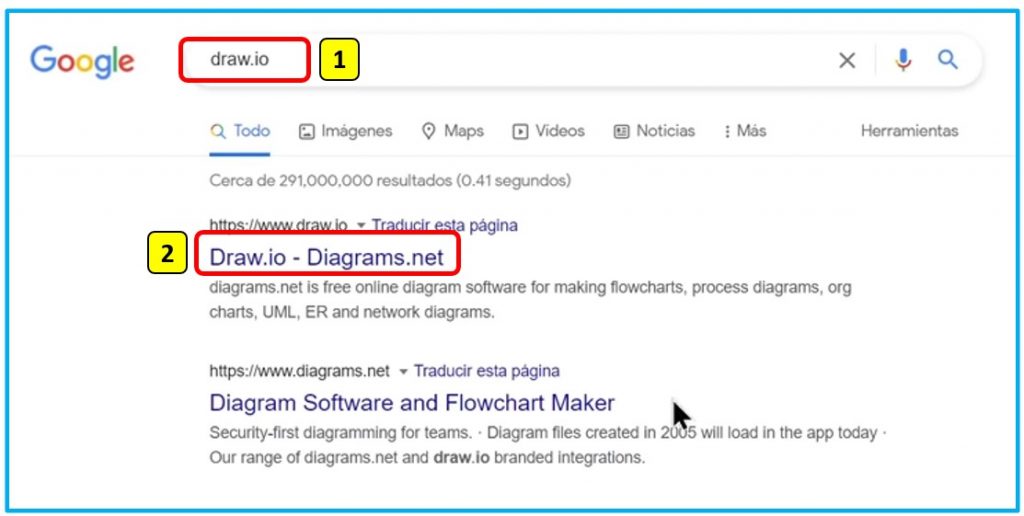
Lo primero que nos aparecerá es de donde es que deseamos guardar nuestro diagramas, en este caso como de uso común es la cuenta de Gmail, usaremos la opción de Google Drive (1), a continuación se nos pide la autorización (2) e iniciamos con una cuenta de Gmail que tengamos (3) y damos clic en las 3 opciones (4). Terminado esto damos clic en Continue que aparece en la parte final.
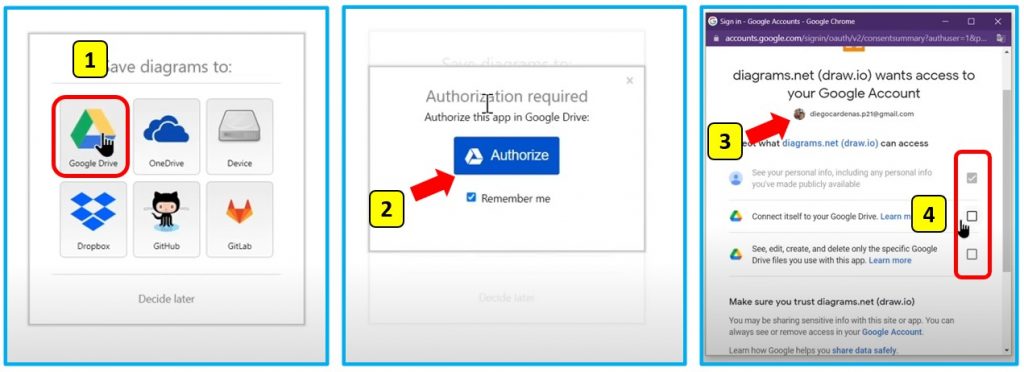
Ya iniciada nuestra cuenta de Gmail, daremos clic en Crear un nuevo diagrama (1). Hasta este punto hemos notado que esta herramienta esta en ingles, para poder traducir al español daremos clic derecho sobre la parte blanca como se muestra en (2), seleccionamos la opción de Traducir a español (3).
Habiendo realizado lo anterior tendremos las opciones traducidas al español, ahora podremos elegir algún diagrama predeterminado (4) o crear uno en blanco, teniendo en claro eso damos clic en Create (5).
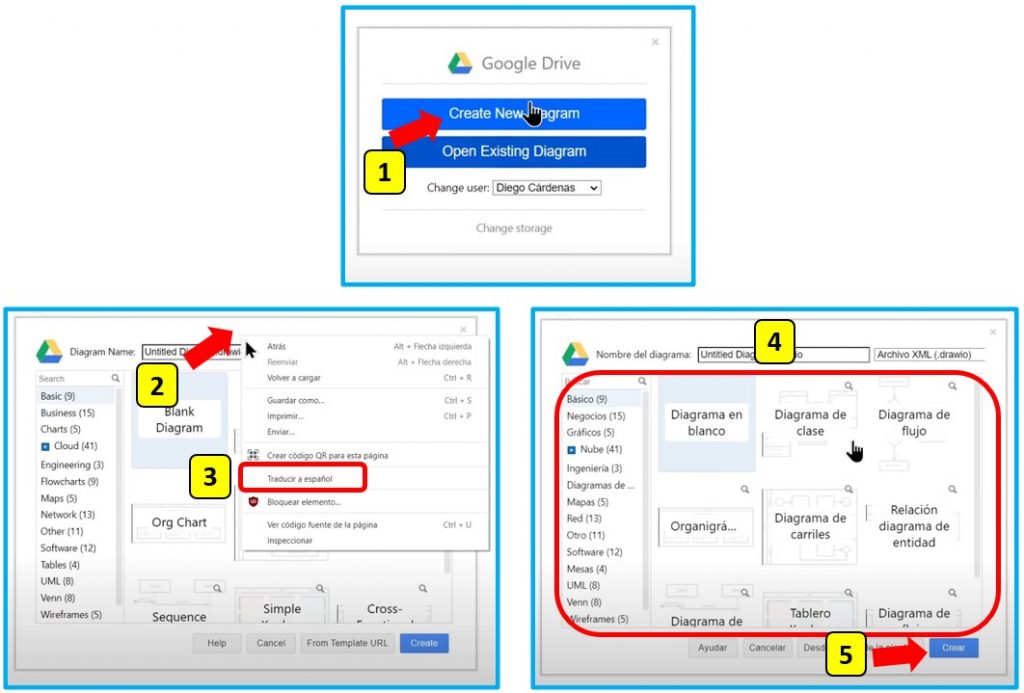
🥈 Identificación de la interfaz
Draw.io al igual que muchas de las herramientas de ofimática que estamos acostumbrados a usar, cuenta con diferentes pestañas (1), las cuales tienen opciones que nos permitirá modificar nuestros diagramas a conveniencia. Tambien cuenta en la parte izquierda con un apartado de elementos (2) que podemos agregar y en la parte derecha un apartado para modificar los elementos agregados (3).
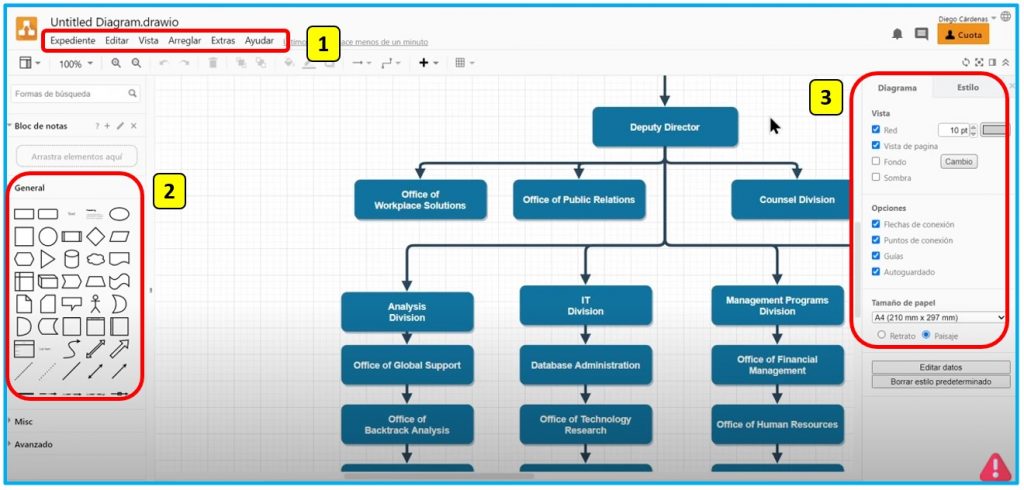
Este es un ejemplo de como hemos modificado los elementos del diagrama agregado usando el apartado de edición de elementos (1).
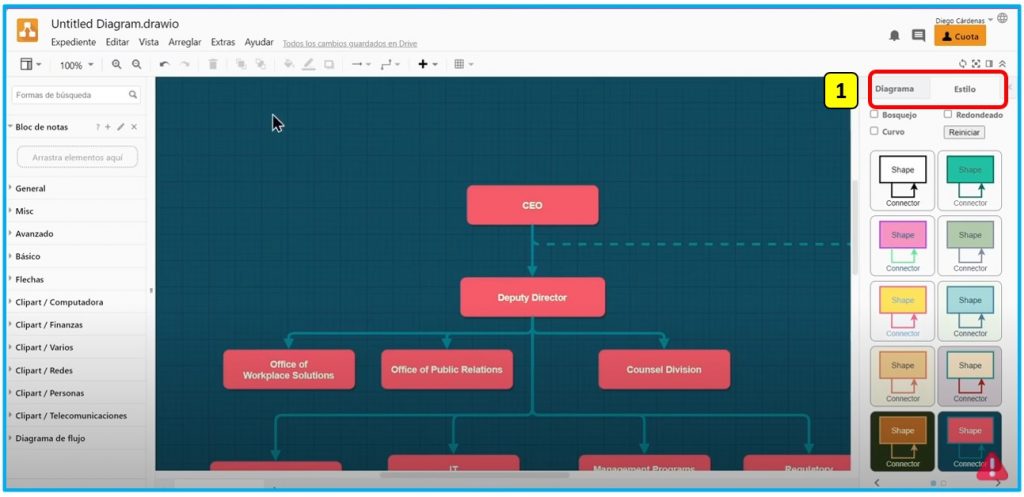
🥉 Modificando elementos
Como se ha dicho con anterioridad, Draw.io cuenta con un apartado para poder editar cada elemento agregado de manera similar como solemos hacer en una herramienta de ofimática.
En este ejemplo se muestra como se ha modificado el elemento de Cuadro de texto (1) y usando el apartado de edición (2), se ha modificado sus propiedades de texto de: Negrita, Cursiva y Subrayado, así como su posición.
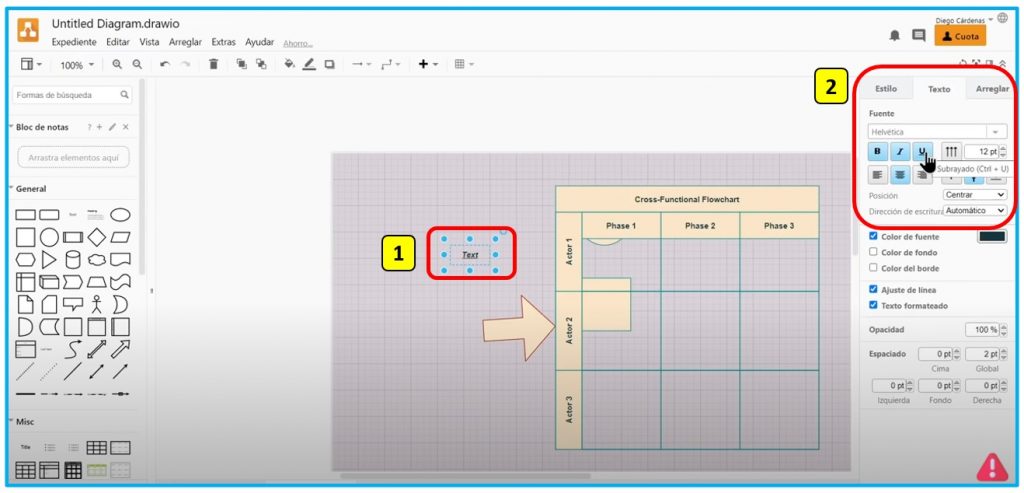
Ejemplo de como se pueden enlazar los elementos agregados (1).
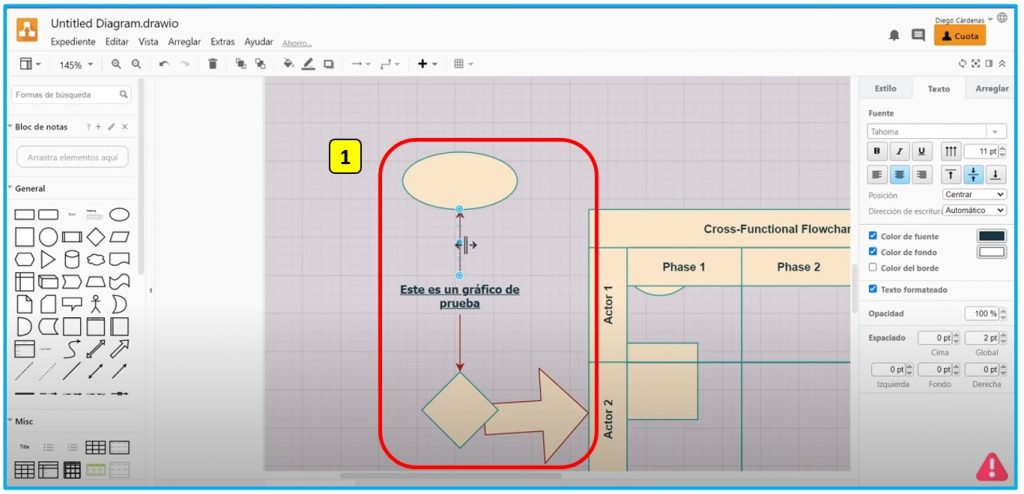
🏅 Guardando los gráficos
Ya de manera predeterminada nuestros diagramas elaborados se guardan en Google Drive de nuestra cuenta agregada, pero también podemos guardarlo en nuestro ordenador, para hacer esto sigue los pasos a continuación:
- Dar clic en la pestaña de Expediente (1).
- De las opciones desplegadas, seleccionar Exportar Como (2).
- Escoger el tipo de formato deseado (3).
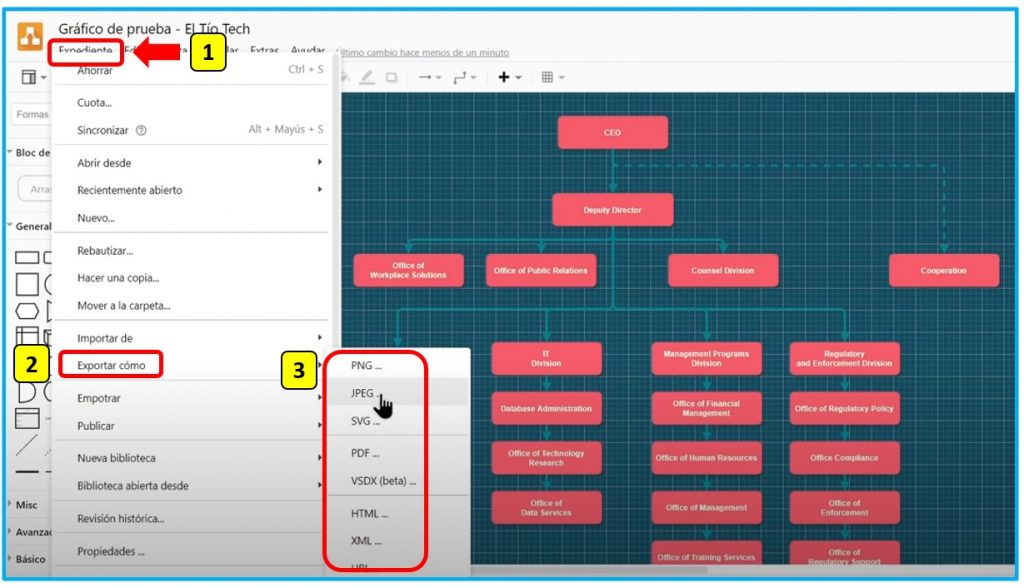
- Configurar como deseamos que se descargue y dar clic en Exportar (1).
- Para guardar en nuestro ordenador dar clic en Descargar (2) o elegir otra opción a conveniencia.
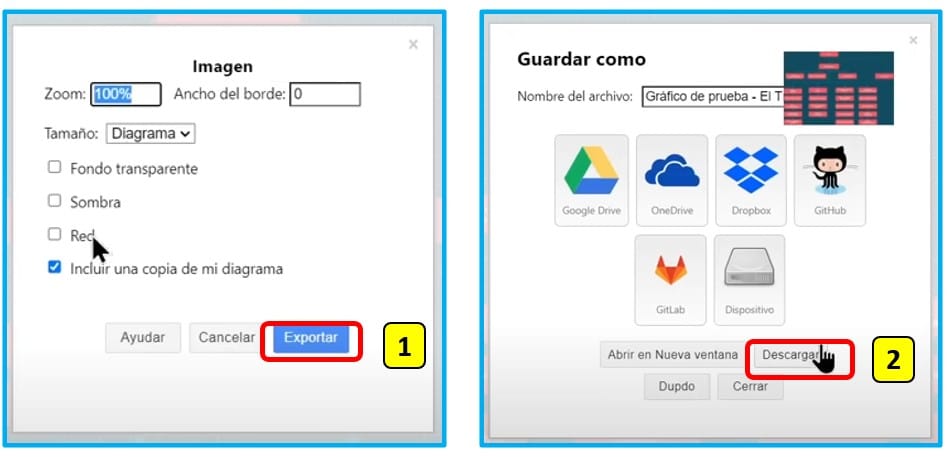



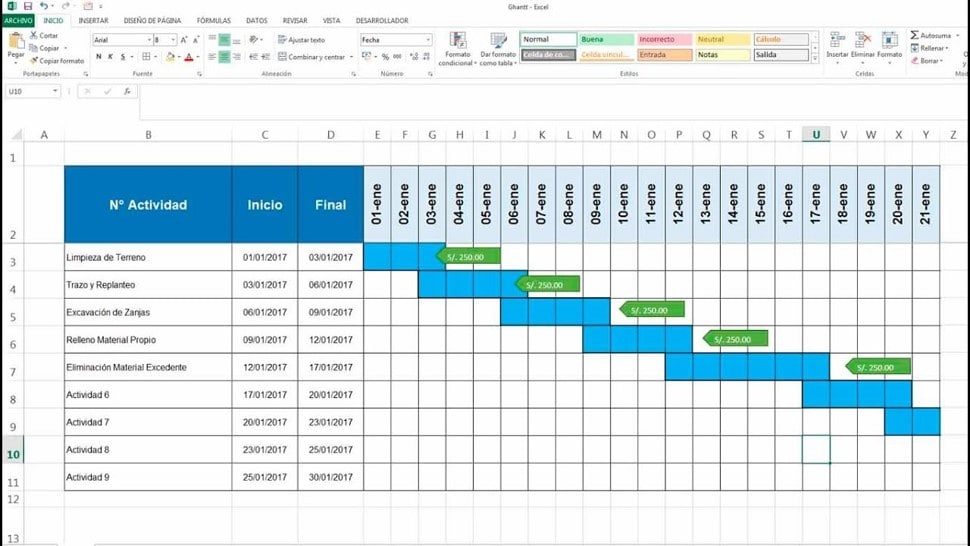




Hola,
Quisiera saber si es posible que a una figura x «armar» se le puede desprender una nota o algo así en donde pueda explicar o describir como armar. Algo así como una nota en excel, que te paras en la celda y te sale la nota